Po několika letech bublající pod povrchem, blízko technologie komunikace v terénu - nebo NFC, jak je známo svým blízkým přátelům - se chystá ustoupit. Pokud jste si mysleli, že NFC je pouze o koupi latte s telefonem v kavárně, která nabízí bezkontaktní platební terminály, přemýšlejte znovu, protože to může být použito mnohem víc.
Jak společnost Sony ujasnila svou nedávnou propagační kampaní pro balení NFC Xperia S, bezdotykové připojení má překvapivě širokou škálu aplikací. Tento praktický průvodce vám ukáže, jaké druhy věcí můžete využít k používání telefonu Android vybaveného zařízením NFC.
Jakmile je Samsung jediným chráněním supergeeky mobilních telefonů, jako je Google Nexus S od společnosti Samsung, NFC pomalu, ale jistě najde cestu do více a více zařízení. Galaxy Nexus, Nokia 610 a HTC One X jsou v letošním roce vedoucím poplatkem a očekává se nárůst bezkontaktních plateb na olympijských hrách v Londýně v roce 2012, čímž se zvýší zájem o tuto novou technologii.
Začínáme
Je zřejmé, že budete potřebovat telefon Android, který má čip NFC uvnitř. K dispozici jsou modely Nexus S, Galaxy Nexus, HTC One X, Sony Xperia S, některé verze Samsung Galaxy S2 a nadcházející Galaxy S3.
U triků, které vám v této příručce ukážeme, budete potřebovat také soubor neformátovaných značek NFC. Ty jsou k dispozici od online společností, jako je TagForDroid.com, a stojí přibližně 16 dolarů za 10 tagů. Pokud nakupujete, možná je budete moci vyzvednout za méně.

Značky NFC
Samotné značky jsou malé plastové disky, přibližně stejné velikosti jako čtvrtina. Ačkoli nevyžadují žádný zdroj energie, mohou používat technologii NFC, aby z telefonu čerpali malé množství šťávy, čímž předávají informace, které mohou interpretovat čip uvnitř vašeho zařízení.

Tyto štítky jsou dodávány neformátovaně, což znamená, že jsou ve skutečnosti prázdné břidlice, jako zbrusu nová disketa (nezapomeňte ty?). Chcete-li psát pokyny k těmto značkám, budete potřebovat aplikaci, jako je NFC Task Launcher. Nejenže to umožňuje zapisovat data do tagu - například adresy URL, kontaktu nebo části textu, ale také vám umožní spojit značku s určitými aktivitami na vašem telefonu. Jaké aktivity, slyšel jsem se zeptat? Pojďme to zjistit...
Vytvoření značky profilu pro vaše pracoviště
Zvonění telefonu, když jste v práci, je jedním z moderních malých obtížností - zvláště pokud máte dost hlouposti, abyste měli obzvlášť trapné vyzvánění. Vzpomínka na to, že umíte telefon v tichém režimu, než začnete chodit do své kanceláře, by měla být součástí pravidelného každodenního života, ale mnoho z nás to zapomíná. Naštěstí vám štítky NFC mohou pro vás vyřešit - stejně jako několik dalších nastavení vašeho telefonu v jednom kroku.

V programu NFC Task Launcher přejděte na příkaz Vytvořit novou úlohu. Zobrazí se seznam různých možností, které zahrnují funkce jako bezdrátové připojení, zvuk, sociální média a aplikace. V této části průvodce vytvoříme značku, která automaticky nakonfiguruje váš telefon pro harmonické použití ve vašem pracovním prostředí, takže první volbou by měla být Zvuky a hlasitost. Klepněte na tuto volbu a vyberte možnost Typ vyzvánění. Nastavte toto nastavení na možnost Vibrovat nebo Silentní, v závislosti na vašich preferencích, a poté vyberte možnost Přidat k této úloze.

Samozřejmě existují i další věci, které byste chtěli automatizovat, když se dostanete do práce. Vyberte možnost Přidat akci a vyberte Wi-Fi, Bluetooth a připojení. Klepněte na možnost Wi-Fi Zapnout / Vypnout a vyberte možnost Povolit a přidejte ji také k úkolu. Tímto se automaticky zapne připojení k síti Wi-Fi, což vám umožní připojit se k bezdrátové síti vaší práce, jakmile budete sedět u vašeho stolu (samozřejmě, pokud má vaše pracoviště toto zařízení).

Sociální upozornění
Možná máte manžela / manželku nebo člena rodiny, který se obzvlášť zajímá o vaše místo pobytu. Klepněte opět na Přidat akci a v nabídce vyberte položku Sociální média. Zde můžete vytvořit úkol, který pošle tweet na váš Twitter účet, abyste potvrdili, že jste přišli do práce bezpečně, nebo můžete k dosažení stejného výsledku použít alternativní sociální sítě, jako je Foursquare, Facebook nebo Google Latitude.

Kalendář
Konečně, pokud máte v práci náročný den, můžete si nechat aplikaci kalendáře otevřít, jakmile budete sedět u vašeho stolu, abyste mohli vidět, co se během pracovního dne ukládá. Zvolte Přidat akci a poté Spustit aplikace. Klepněte na položku Aplikace a v zobrazeném seznamu vyberte možnost Kalendář.

Psaní informací do tagu
Jakmile jste spokojeni s úkolem, který jste vytvořili, klikněte na tlačítko Dokončit a poté na Uložit později. Budete chtít dát úkolu nápadné jméno - "Práce" dává smysl, ale můžete si vybrat, co chcete. Dalším krokem je zápis informací do prázdné značky.

S vytvořenou značkou si ji můžete připevnit k psacímu stolu a jednoduše přejet telefon přes to při příjezdu každé ráno. Nebudete muset ručně přepínat jedno nastavení - NFC Task Launcher přečte tag a provede všechny úkoly, které jste vytvořili okamžitě. Chcete-li úlohu napsat na prázdnou značku, klepněte na tlačítko Dokončit a podržte telefon nad značkou. Měli byste potvrdit, že proces je dokončen. Majitelé zařízení Galaxy Nexus se však v této fázi mohou setkat s chybovou zprávou, protože verze Android 4.0.3 má chybu, která zabraňuje čipu NFC v telefonu, aby zapisoval do neformátovaných značek.

Nebojte se, protože k tomuto problému existuje velmi jednoduché řešení. Stáhněte a nainstalujte aplikaci NFC TagWriter a použijte ji k odeslání datového souboru do značky - nezáleží na tom - a to zajistí, že je formátován a připraven k použití s NFC Task Launcher. Majitelé dalších mobilních telefonů by nemuseli projít tímto postupem a pomůže se vyřešit aktualizace Android 4.0.4, která se vydává za Galaxy Nexus, jak říkáme.
Takže je to vaše pracovní značka hotová - nyní pro domácí značku.
Vytvoření značky profilu pro váš domov
Opakujte postup, který jste sledovali pro pracovní značku, ale tentokrát přepněte všechno zpět. Takže zapněte vyzvánění, pípněte, že jste doma a tak dále. Možná budete chtít vypnout Wi-Fi, nebo jej můžete pokyn, aby se specificky připojil k vaší domácí síti. Umístěte tuto značku u vašich dveří doma a můžete ji přetáhnout po okamžiku, kdy zadáte bydliště.

Případně můžete vytvořit přepínací značku pro přepínání nastavení Work a Home. Takže namísto toho, abyste se táhli proti štítku doma, stačí jen prchnout na stejný štítek na pracovním stole. Přepínací systém umožňuje přepínat mezi dvěma úkoly a vyhnout se potřebě použití dvou samostatných značek.
Další použití značek NFC
Jedná se o jednu aplikaci pro značky NFC. Můžete je použít i pro jiné věci, jako je automatické otevírání webové stránky v prohlížeči vašeho telefonu, výměna kontaktních údajů nebo bezproblémové zapnutí přenosného Wi-Fi hotspotu telefonu, což usnadňuje proces propojení jiných zařízení.

Samozřejmě můžete tvrdit, že aplikace jako Tasker - což vám umožňuje vytvářet úkoly na základě času, umístění a stavu telefonu - nabízejí šikovnější a levnější způsob automatizace vašeho zařízení. Zatímco toto je pravda, známky NFC jsou okamžité a nabízejí vyšší úroveň kontroly. Víte, že jakmile přejedete telefon přes značku, budou různé úkoly zapsané do této značky okamžitě provedeny. Tasker, na druhé straně, je trochu tužší a vynakládá určité úsilí na to, aby přešel.


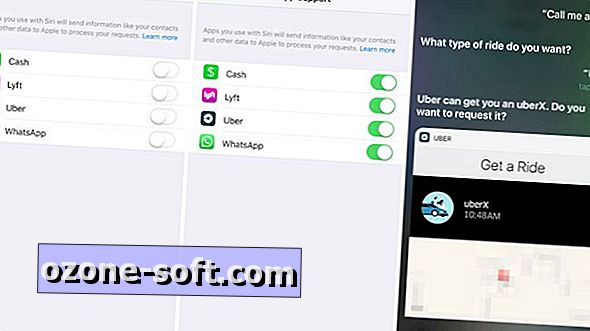

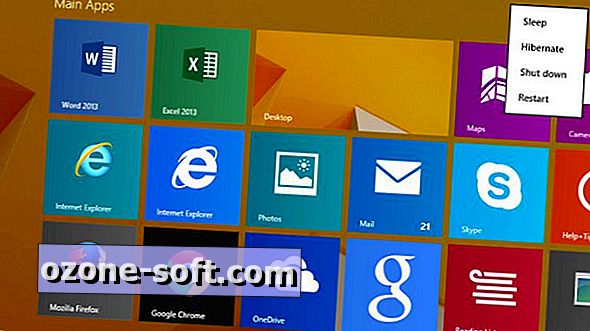


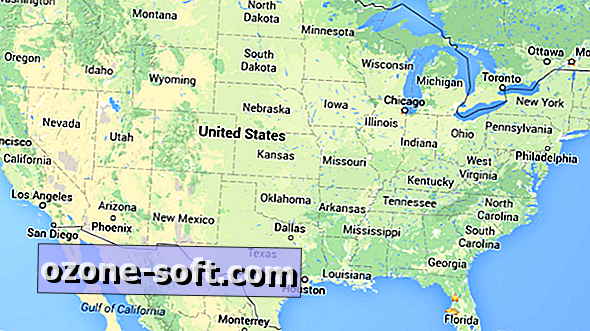
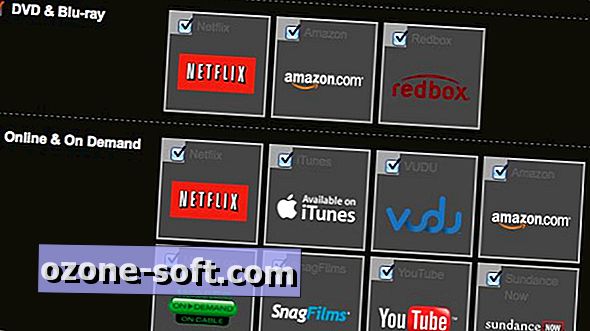
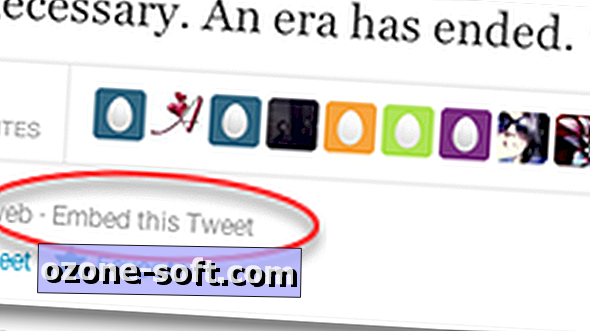
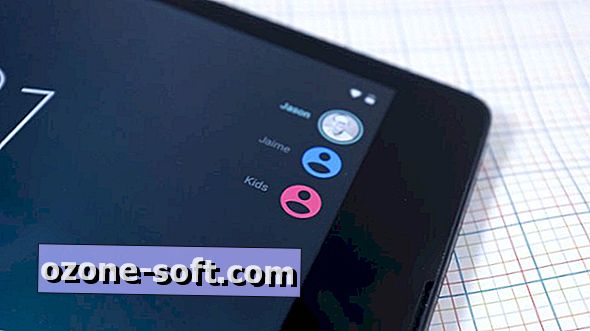


Zanechte Svůj Komentář